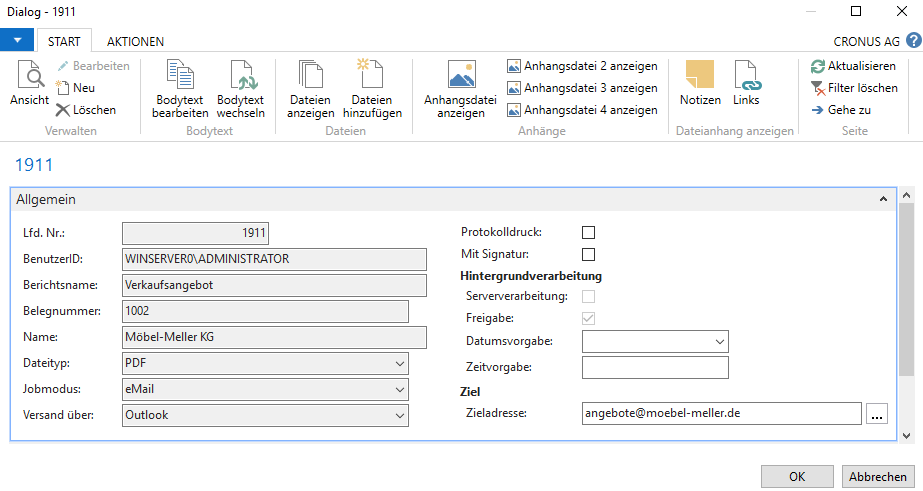Abweichender Versand – Einsatz der Zieladressen-Matrix
Die bisherigen Beispiele haben alle ohne die Matrix funktioniert, da immer auf direkte zusammenhängende Kontakte zugegriffen wurde.
Nun besteht aber eine abweichende Unternehmenslogik. Der Leistungsempfänger ist nicht gleich der Rechnungsempfänger, sondern ein abweichendes Unternehmen. Auch spielen die Kunden-/Lieferanten bei der Zieladresse eine Rolle. Trotz Personen-Kontakt besteht der Wunsch, Belege aber grundsätzlich an abweichende/globale Adressen zu senden. Solche Anforderungen sind im Standard von Dynamics NAV / 365 BC nicht vorgesehen.
An dieser Stelle kommt im ersten Step die Zieladressenmatrix und im zweiten Step die Kommunikationsmatrix zum Einsatz. So ist eine Steuerung von Empfängeradressen durch einfaches Konfigurieren möglich.
Anhand der folgenden Beispiele erklären wir den Einsatz der Matrix:
Beispiel 1 – Angebot direkt an den Rechnungsempfänger
Wenn es einen abweichenden Rechnungsempfänger gibt und das Angebot an den Kontakt des Rechnungsempfänger statt dem Kontakt des Leistungsempfänger gehen soll, müssen Sie dazu die Zieladressenmatrix einrichten. Diese finden Sie in den Benutzerberichten, in diesem Fall für Angebote.
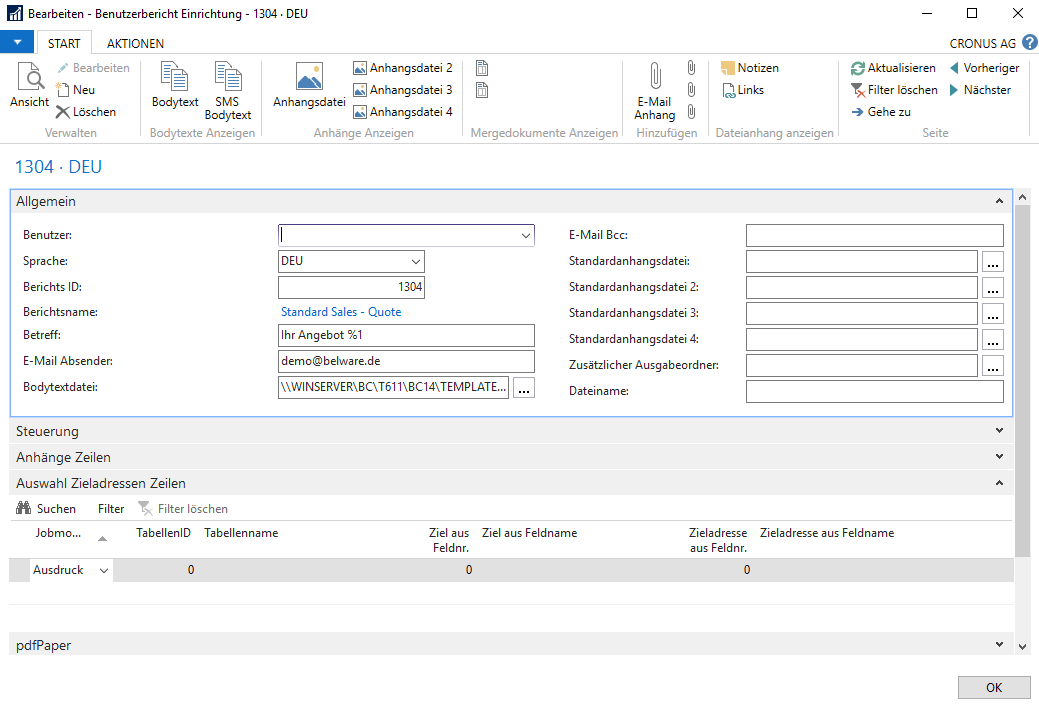
Dort muss nun eine Art Umleitung eingerichtet werden.
Zunächst wird der gewünschte Jobmodus ausgewählt. In diesem Fall „eMail“. Weiterhin benötigen Sie die TabellenID. In diesem Beispiel die 36, sowie die „Ziel aus Feldnr.“. Für unser Beispiel benötigen wir die 5053 – „Rech. an Kontaktnr.“. Das letzte Feld bestimmt womit die Zieladresse gefüllt werden soll, in diesem Fall die 102 – „E-Mail“

Wieder zurück zu unserem Angebot welches an den Rechnungsempfänger gehen soll. In unserem Fall ist der Leistungsempfänger die Möbel-Meller KG und der Rechnungsempfänger ist Candoxy Canada Inc.
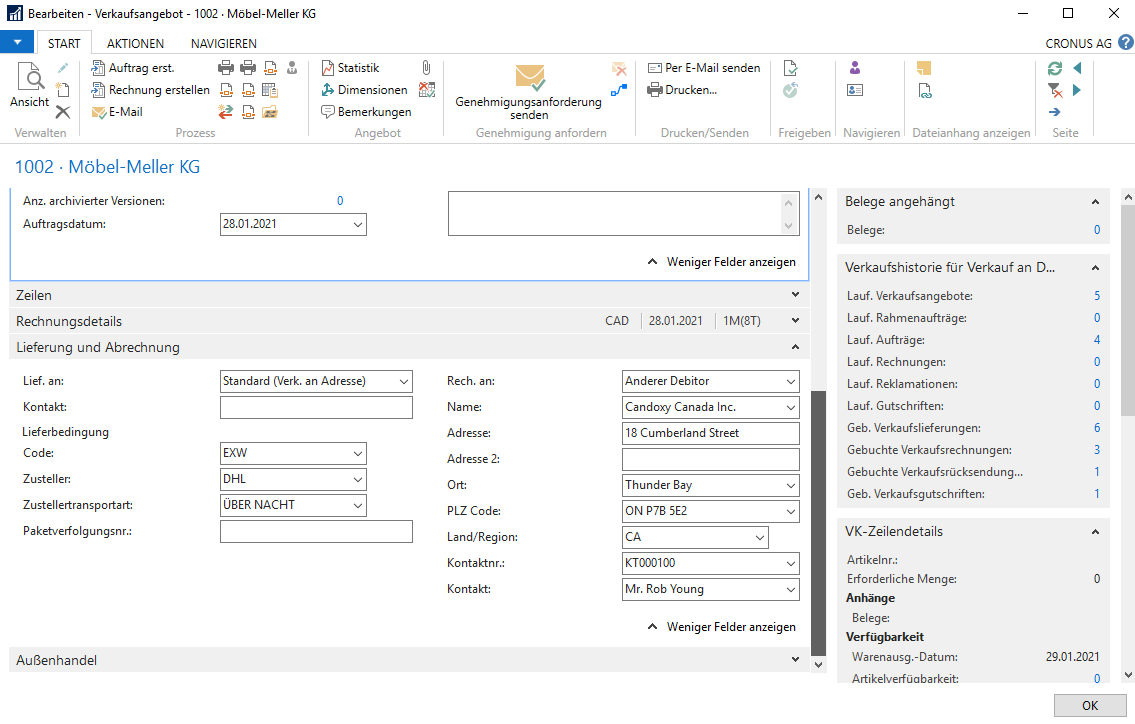
Wird nun der Versand per E-Mail ausgelöst, wird als Zieladresse rob.young@candoxy.ca ausgewählt, da Herr Young als Kontakt bei Candoxy Canada Inc. angegeben wurde. Ist kein Kontakt ausgewählt, wird die E-Mail weiterhin an den Kontakt des Leistungsempfängers gesendet. Im Bereich von „Rech. an“ kann nur entweder der Debitor oder der Kontakt als Empfänger gewählt werden. Eine Prioritätensteuerung findet nicht statt.
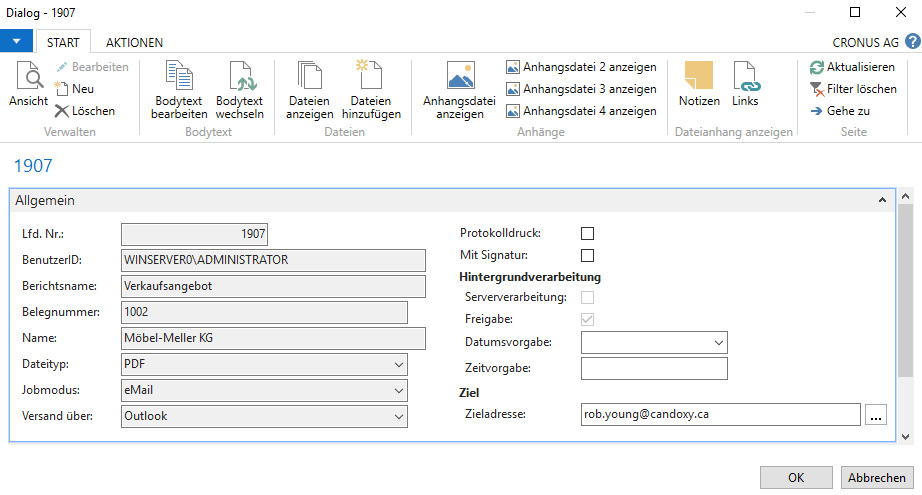
Beispiel 2 – Belegversand an abweichende Adressen & Sammeladressen – Einsatz der Kommunikationsmatrix
Nun haben wir ein Angebot, welches an eine übergreifende Sammeladresse (Angebote@moebel-meller.de) gehen soll. Hier wird nun zusätzlich die Kommunikationsmatrix benötigt. Erst muss aber nochmal der Benutzerbericht für das Angebot angepasst werden. Dort muss lediglich „Ziel aus Feldnr.“ auf „Sell-to Customer no.“ Gestellt werden, der Rest kann wie zuvor eingestellt bleiben. Wählen Sie jetzt in der Angebotsübersicht das gewünschte Angebot aus und klicken Sie auf das Feld „Kommunikationsmatrix“.
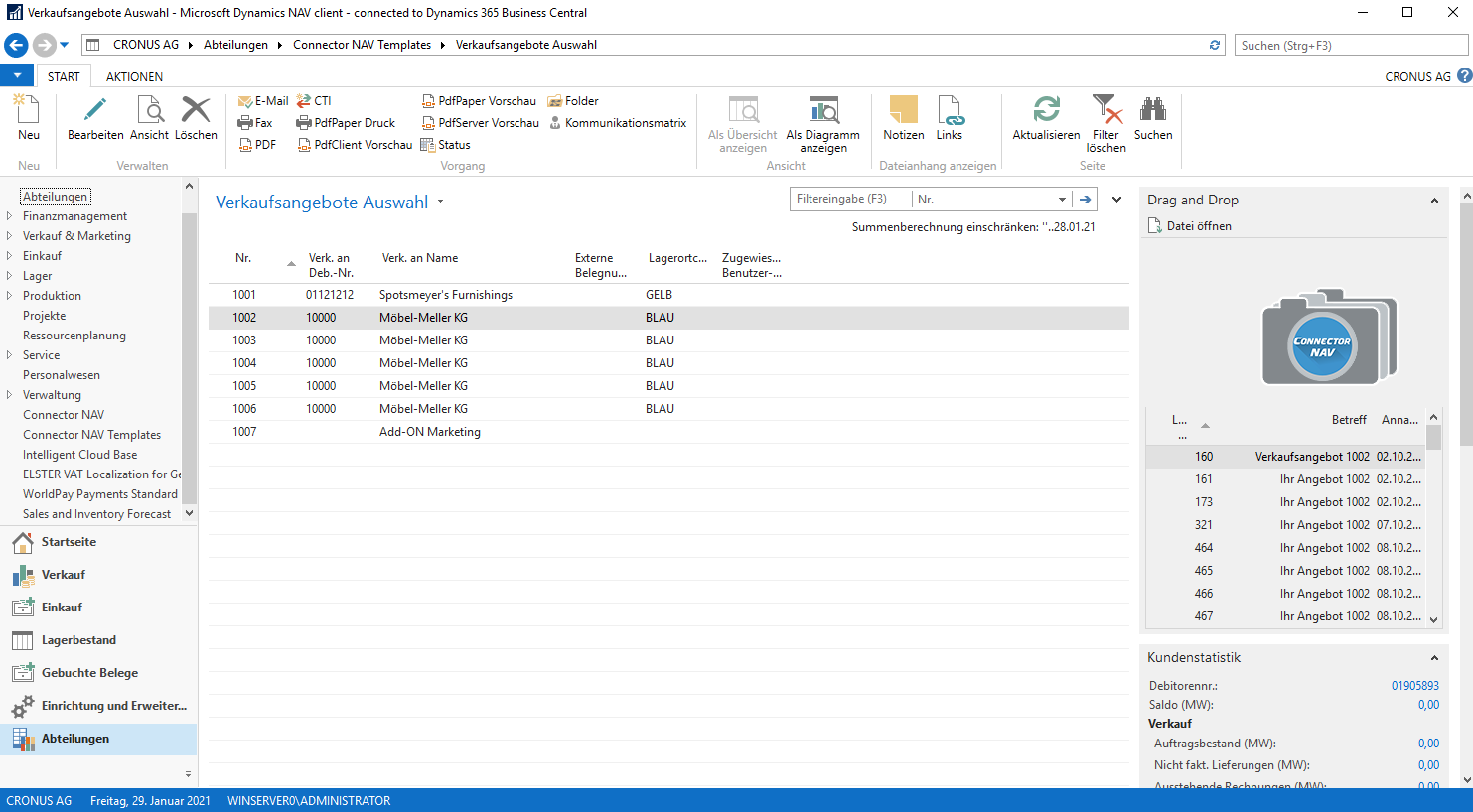
Der Aufruf zur Kommunikationsmatrix befindet sich an allen Stellen in unseren Templates und kann beliebig an weiteren gewünschten Pages aufgerufen werden. Unsere Empfehlung ist die Matrix an Kontakte, Debitoren und Kreditoren zu setzen. Wenn Sie die Kommunikationsmatrix an diesen Stellen aufrufen, ist diese bereits auf den gewünschten Kontakt/DEB/KRE vorgefiltert. Hier in diesem Beispiel die Möbel-Meller KG.
In unserem Beispiel sollen alle Angebote an eine zentrale Sammeladresse “Angebote@moebel-meller.de” versendet werden. Dazu werden folgende Einstellung in der Kommunikationsmatrix vorgenommen
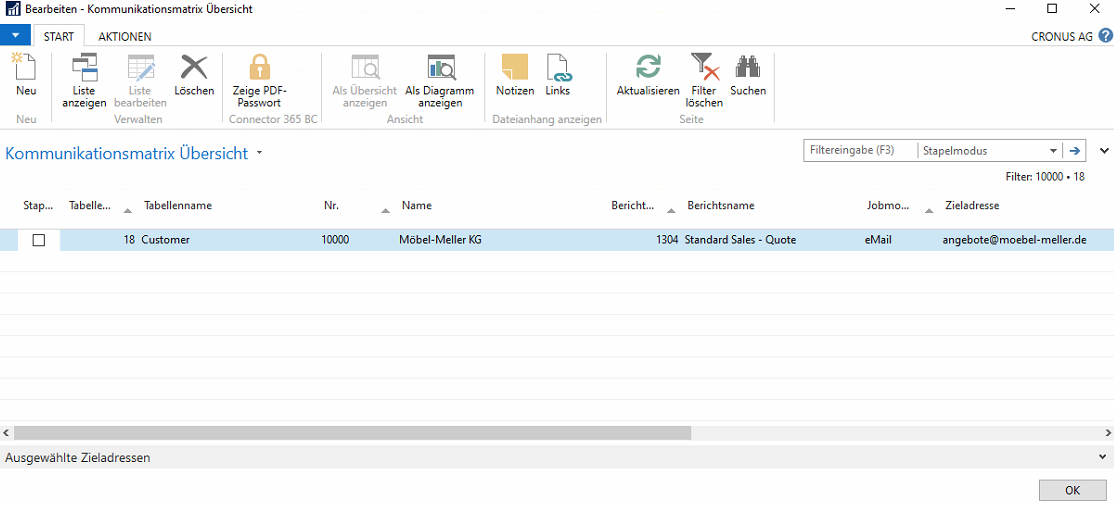
Die Kommunikationsmatrix erlaubt uns eine zusätzliche Übersteuerung der Zieladressenmatrix, wenn weitere oder andere Regeln im Versand zum Tragen kommen. Insbesondere auch bei einem automatisierten Stapelversand oder für buchen & senden oder buchen & verarbeiten, um den Einzel- oder Stapelversand zu steuern. In der Übersicht sehen Sie auch nochmal die Zieladressenmatrix. Die auch maßgeblich für die Kommunikationsmatrix ist.
In der Matrix gibt es noch weitere Optionen, auf die wir in dieser Dokumentation nicht näher drauf eingehen. Eine genaue Erklärung, der Standardfelder und der Extrafunktionen finden Sie unter dem Punkt „Optionen & erweiterte Optionen der Kommunikationsmatrix“.
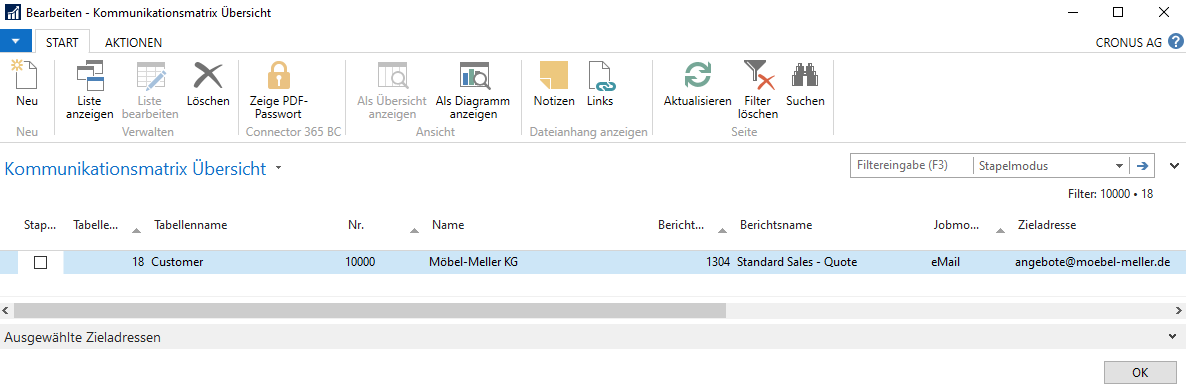
Nach dem Einrichten der Kommunikationsmatrix, können Sie den Versand des Angebots auslösen. Die E-Mail wird nun an die von uns soeben eingestellte Zieladresse angebote@moebel-meller.de versendet.